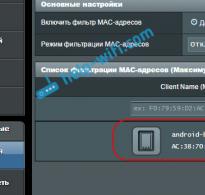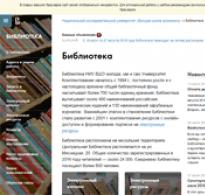Что такое цифровая ручка? Обзор. Обзор Inkling – цифрового пера от Wacom Цифровая ручка wacom
Для студента, сидящего на лекции увлеченного профессора химии, или работника службы сбыта, присутствующего на важной деловой презентации, умение делать записи является важнейшим навыком. Подробные пометки позволят постоянно возвращаться к важной информации, чтобы позже извлечь из нее полезные сведения. Процесс записи эволюционировал вместе с развитием технологии, чтобы предоставить пользователю возможность контролировать доступ, архивировать, распространять и редактировать важную информацию. Цифровые ручки позволяют делать заметки в ситуациях, когда ноутбуки и планшеты попросту бессильны.
Где пригодится электронное перо?
Цифровая ручка почти так же неприметна, как обычная шариковая. В ней используются настоящие чернила, и ею пишут на настоящей бумаге. Единственная разница между цифровым пером и ручкой в нагрудном кармане - это запись движений пера. Каждое слово, эскиз или каракули преобразуются в последовательность единиц и нулей.
Многие люди для записей предпочитают использовать ноутбуки и планшеты, потому что информацию на них можно легко редактировать, сохранять и совместно использовать. Однако эти устройства сильно отвлекают пользователя, поэтому многие предприятия и учебные заведения запрещают их на встречах и лекциях. Лучшие цифровые ручки, такие как Livescribe 3 Smartpen, Sky WiFi Smartpen и Neo Smartpen N2, позволяют делать исчерпывающие пометки без отвлечения на интернет или щелканье клавиатуры.
Цифровая ручка: обзор параметров выбора
Электронное перо захватывает собственные движения несколькими способами. Лучшие модели используют технологию, разработанную Anoto Group. Для отслеживания микроточек, напечатанных на бумаге, применяется миниатюрная камера, размещенная вблизи кончика гаджета. Однако большинство цифровых ручек использует позиционное устройство, которое крепится к листу бумаги и отслеживает датчик на кончике пера во время его движения по бумаге, позволяя писать на любой поверхности.
После создания цифровой страницы и загрузки ее на компьютер понадобится интуитивно понятное приложение, которое позволит управлять архивированием, поиском, совместным использованием и редактированием заметок. Лучшие электронные ручки дают возможность наиболее полно отразить написанное.
Ниже приведены некоторые критерии, которые следует учесть при выборе цифрового пера.

Производительность
Ручка, будь она цифровая или обычная, должны быть удобной. Ее размеры и вес могут повлиять на то, как долго можно будет делать заметки без усталости рук. К сожалению, это означает, что гаджеты с наибольшим количеством функций одновременно обладают большими размерами, потому что технологии размещаются внутри. Многие электронные ручки ненамного больше, чем обычные шариковые, но у них отсутствуют функции, которые позволяют делать самые исчерпывающие записи.
После комфорта идет точность. Нет смысла усложнять опыт написания камерами и позиционными датчиками, если цифровое изображение заметок не соответствует физическому образу. Погрешность определения положения большинства ручек находится в пределах 0,3-0,7 мм пространственной разницы по сравнению с фактическими штрихами. Однако точность позиционных устройств может меняться при перемещении гаджета во время письма, или когда палец мешает датчику.
После заполнения бумажной страницы и перехода к следующей также необходимо перелистнуть и электронную. Умная цифровая ручка должна обеспечивать их плавную смену, чтобы в конечном итоге не остаться с одним путаным изображением, состоящим из нескольких.

Также лучшие модели электронных ручек обеспечивают запись аудио, синхронизируя его с заметками для создания их цифровой версии, в которую включена аудиозапись. Кроме того, следует оценить срок автономной работы аккумулятора и простые средства синхронизации, такие как Bluetooth или Wi-Fi. Все это имеет важное значение для производительности цифрового пера, потому что никому не понравится, если его ручка перестанет работать посреди процесса ведения заметок. Также беспроводная синхронизация позволяет обмениваться данными с широким спектром устройств в режиме реального времени.
Набор функций
Характеристики данных электронных устройств могут значительно различаться. Некоторые из них, по сути, представляют собой компьютер, встроенный в ручку, на который можно загружать приложения, в то время как другие представляют собой не более чем причудливое перо. В новых моделях приоритетными функциями становятся чувствительность к нажиму, несколько слоев глубины и простота синхронизации с такими программами, как Adobe Photoshop или Adobe Illustrator.
Если цифровая ручка включает программное обеспечение для преобразования рукописного текста в печатный, преобразование должно быть достаточно точным. Большинство устройств, помимо собственного ПО для ПК, сопряжено с MyScript Notes. Данное приложение поддерживает работу с несколькими десятками языков.
Каждая цифровая ручка имеет некоторое подобие внутреннего жесткого диска, который хранит данные до их загрузки на компьютер. Его емкость варьируется от 50 до нескольких тысяч электронных страниц. Лучшие цифровые ручки также отсчитывают оставшуюся память в часах аудиозаписи.

Простота использования
Увеличение технологической насыщенности электронных устройств, по сути, делает их более сложными в использовании, поэтому рост функциональности должен перевешивать любые осложнения, связанные с новой технологией.
Также не стоит выбирать перо, которое заставит пользователя чувствовать необходимость в повторном обучении навыкам, освоенным в первые годы начальной школы, или требующее для эффективной работы длительной подготовки.
Установка и загрузка программного обеспечения должна быть простой. Производители должны предоставлять подробные инструкции, чтобы можно было быстро начать пользоваться устройством. Кроме того, в комплектацию гаджета должны входить аксессуары, необходимые для обеспечения базовой функциональности. Лучшие цифровые ручки имеют множество дополнений, которые можно приобрести отдельно, если пользователь стал специалистом, разобравшимся со всеми особенностями устройства.

Справка и поддержка
Изготовители должны обеспечить такой уровень помощи и поддержки цифровой ручки, чтобы пользование ею было как можно более удобным. Обязательно наличие обучающих материалов, интернет-форумов, ответов на часто задаваемые вопросы, технической поддержки и контактной информации. Кроме того, производитель должен обеспечить возможность приобретать чернила для заправки картриджей, бумагу (если требуется) и другие аксессуары.
Цифровая ручка - отличный инструмент для ведения записей и зарисовок в ситуациях, когда использование ноутбука или планшета ограничено, потому что они меньше привлекают внимание во время занятий и на деловых встречах. Кроме того, компактность таких устройств делает их отличным средством для сбора информации в ситуациях, которые были бы трудны или невозможны для ноутбуков или планшетов.
Livescribe 3 Smartpen
Это цифровая ручка, отзывы о которой самые положительные. В ней использованы удивительные технологии. Крошечная камера внутри устройства записывает движение кончика ручки относительно специальной бумаги с нанесенными на нее точками. Заметки посредством Bluetooth транслируются на близлежащий iPad или iPhone, на котором установлено бесплатное приложение Livescribd. Надписи от руки переводятся в текст, секции которого помечаются ключевыми словами.
Но это еще не все. Цифровая ручка Livescribe 3 Smartpen также может записывать беседы или лекции. И если понадобится вернуться в определенный раздел аудио, можно, чтобы проверить, что записано правильное слово, достаточно просто коснуться в своих заметках этого слова стилусом, расположенном на противоположном конце от пера. Аудиозапись будет воспроизводиться с указанной точки.
Чтобы прослушать запись, кроме специального блокнота, придется взять с собой iPad или iPhone. Но от других неприятностей, которые встречались в более ранних моделях, в четвертой версии устройства удалось, наконец, избавиться. Глянцевая черная ручка хорошо сбалансирована и удобна в использовании. Специальная бумага широко доступна, имеет размеры журнала, блокнота и даже стикера и ненамного дороже обычной.
Ручка весит 34 г, имеет 86 мм в длину и 15 мм в диаметре. Время автономной работы - 14 ч. Емкость записывающего устройства - 20 000 страниц. Цена цифровой ручки Livescribe 3 Smartpen - 189 долларов США.

Электронное перо Atary Digital Pen
Цифровая ручка Atary Digital Pen позволяет сохранять в памяти до 100 страниц текста формата А4, работает на одном заряде аккумулятора до 10 ч, не требует применения специальной бумаги, обеспечивая точность 120 т/д. Перо можно использовать вместо стилуса, мышки ПК и планшета для графических приложений.
Прилагаемая программа MyScript Notes поддерживает 85 языков, в т. ч. русский, распознает изолированные, рукописные печатные и слитные буквы. Позволяет распознавать схемы, таблицы и геометрические фигуры, экспортировать документы в текстовые процессоры, и на электронную почту.

Цифровая ручка 3Q DP103
Это устройство совместимо с телефонами и планшетами, работающими на всех популярных платформах, снабженных модулем Bluetooth. При весе 18,6 г, 142 мм длины и 14 мм в диаметре ручка позволяет хранить до 100 страниц текста и обеспечивает до 90 ч непрерывной работы. Работает совместно с приемным устройством, удаленном от электронного пера на расстояние не более 1 м. Комплектуется базовым блоком, USB-кабелем, пишущим стержнем, CD-диском с ПО и кратким руководством пользователя.
Несомненно, компьютеры стали мобильными, и рабочее место теперь можно организовать где угодно, - да хоть в парке, сквере или во дворе на лавочке. Вот только полноценным рабочим местом оно все равно не станет. Сканеры и принтеры, увы, далеко не так мобильны, как компьютеры, а прототипы, которые нам обещают разработчики, порадуют любителей работать вне офиса еще нескоро. Впрочем, художники и дизайнеры, модельеры и иллюстраторы всегда были свободнее остальных, ведь для работы им не нужны офисные центры, а вскоре не понадобятся и сканеры. Новая разработка компании Wacom, цифровое перо
под названием Wacom Inkling
, будет передавать все наброски и эскизы с бумаги прямиком в компьютер.
Wacom Inkling состоит из приемного устройства, которое крепится к листку бумаги и записывает на карту памяти все движения художника, и, собственно, цифрового пера, которое выглядит точь-в-точь как механический карандаш или авторучка, да и рисует на бумаге, оставляя такие же следы, как если бы рисунок был сделан карандашом. Таким образом, одним махом мы получим и "живой" эскиз, и набросок в электронном виде, поскольку полученный результат можно одним движением мышки экспортировать в компьютер в виде растрового или векторного изображения, и продолжить над ним работу в графическом редакторе.


Также можно разделять изображение на слои непосредственно при рисовании на бумаге, для этого тоже нужно лишь нажать на кнопку. Слои сохраняются при импорте, и отделяют набросок от готового рисунка, чтобы автор смог доработать или одно, или другое. Фиксирует устройство и силу нажима пера на бумагу, что будет очень кстати, если автор работает над отрисовкой портрета или другого реалистичного изображения. Кстати, Wacom Inkling не нуждается в какой-то особой бумаге, или покрытии для нее, - рисовать можно хоть на салфетке в кафе, хоть на клочке туалетной бумаги, хоть на странице из блокнота или тетради. Главное, прикрепить к краю странички "приемник", - все остальное Wacom Inkling сделает сам.

Работает цифровое перо и приемное устройство от аккумуляторов, которые заряжаются через разъем USB. В комплект входит также специальное программное обеспечение Inkling Sketch Manager, которое поможет работать с импортированными рисунками, подготовит их к последующей обработке в других графических редакторах и сохранит в популярных графических форматах. Подробнее о проекте - на сайте компании-производителя Wacom .
Цифровые ручки – это ведь даже не модный тренд, а всего лишь отдельный узкий пласт устройств. Хотя идея хорошая – пишем на бумаге, потом на компьютере видим текст. Но в итоге есть самые разные нюансы, которые мешают нормально использовать такие ручки.
На нашем ресурсе уже было несколько обзоров цифровых ручек, и по праву лидером индустрии стоит назвать изделия компании Livescribe. Ценник нескромный, нужна своя бумага – зато никаких дополнительных модулей, есть специальные приложения (например, словарик), а в ручку ещё и встроен микрофон. Счастье, что тут скажешь.
Сегодня же поговорим об изделии компании Wacom – признанного лидера в производстве графических планшетов, или дигитайзеров. Уж не знаю, чего это Wacom понесло в степь цифровых ручек – но так уже получилось, что понесло. И получился у Wacom продукт Inkling.
Упаковка и комплектация
Красивая коробочка, внутри – ручка, кейс для переноски, модуль для крепления на бумагу, сменные стержни, кабель miniUSB. Габариты всего этого добра достаточно велики, плюс решения – можно заряжать сразу и ручку, и модуль, плюс запасные стержни в комплекте. Также есть инструкция.
Масса приёмника – 39 граммов, ручки – 19 граммов.




Внешний вид и удобство эксплуатации
Ручка весьма массивная, выполнена из soft-touch пластика. Развесовка странная, максимально тяжела она в тыльной части – в итоге держать её не очень удобно. Ещё один минус – толщина самой ручки, а также утолщение ближе к стержню. Не могу назвать себя излишне привередливым – но держать Inkling в руке мне не понравилось. Для справки – диаметр ручки около 16 мм, то есть это скорее маркер. Длина – 154 мм.

Кейс и модуль также из пластика, на модуле имеется прищепка, кнопки включения и перелистывания виртуальной страницы, а также 3 индикатора – работоспособности/зарядки, активности ручки и перелистывания страницы.


Что касается зарядки и времени работы. Заряжается весь комплект 3 часа, работает по заявлению производителя 8 часов – это время я не проверял.
Как работает ручка. Присоединяем блок с приёмником к листу бумаги (максимально крепко), включаем. Дальше нужно стукнуть ручкой о лист, она также включается, можно начинать рисовать или что-то записывать. Когда необходимо начать новую страницу – можно нажать соответствующую кнопку на модуле.




Ограничения просты – блок не записывает движения ручки на расстояниях меньше, чем 2 см от него, а также ограничена область рисования – размером листа A4.
Что же с качеством? Заявлена точность 2.5 мм для основной части листа, и 5 мм для его краёв. По факту же важно следить за тем, чтобы пальцы не соскакивали на нижнюю часть ручки, иначе получается непотребство, которое можно наблюдать на рисунках выше.
На мой взгляд – это совершенно никуда не годится, но у меня есть плохая привычка держать ручку близко к стержню. Если вы держите её высоко – то Inkling вам подойдёт (рисунок кролика выполняла знакомая, которая как раз держит ручки нормально).






Совместно со знакомой мы выработали несколько минусов:
- Нужно следить за тем, где рисуешь – близко к блоку подбираться нельзя, за границы области А4 выбираться тоже нельзя.
- Нужно следить за тем, рисует ли ручка вообще – иногда она не активируется с первого «удара» о бумагу.
- Нужно следить за тем, как держишь ручку.
- Даже при соблюдении этих правил записывается не всё и не всегда.
Хорошо, так или иначе – записали что-то, а что дальше делать? Дальше нужно скинуть картинки на компьютер. Подключение происходит просто – модуль определяется как USB-накопитель, можно установить программу для работы с набросками. Функциональность простая – просмотр (как готового рисунка, так и процесса его создания), экспорт в различные форматы: JPEG, BMP, TIFF, SVG, PNG (в последнем случае получаются массивные файлы по 25 мегабайт).





Вывод
Я не писал о цене устройства, так сказать, приберёг самое интересное напоследок. Цена за рубежом – 199 долларов, у нас – около 10 тысяч рублей.
Прекрасно понимаю – Wacom, удобный кейс в комплекте. Но – при таком «удобстве» использования цена должна быть чуть выше, чем у ручек Ritmix (они стоят 3 тысяч рублей), но уж никак не может быть сравнима с Livescribe с микрофоном, высочайшей точностью распознавания, приложениями, выгрузке в Evernote. Единственный минус Livescribe – который и приводит к большинству плюсов – это специальные блокноты, которые необходимо покупать.
Понимаю, что можно привыкнуть – но я быстрее привыкну к Ritmix’овскому набору, а денег отдам в разы меньше (при той же функциональности).
Вам же стоит решить, в первую очередь, надо ли вам такое счастье – и за такие деньги. Если задумываетесь о приобретении – рекомендую попробовать эту ручку в том магазине, где это возможно.
Редакция благодарит магазин iCover.ru за предоставленный на тест набор Wacom Inkling .
Илья Тараканов ()
Мир цифровых технологий энергично развивается в различных направлениях: компьютерном, цифровом, бытовом. Совершенствуется электронная техника для работы, учебы и отдыха. Не обходятся без внимания разработчиков и специализированные, предназначенные для художественного творчества инструменты. Причем при разработке учитывается различный уровень использования подобной техники, т. е. существует множество видов и моделей различных инструментов рисования, рассчитанных как на любителей, так и на профессионалов в своей области (художники, дизайнеры, мультипликаторы и т. д.).
Будучи художником и графическим дизайнером, пройдя путь от любителя до профессионала, за многолетнюю художественную деятельность мне довелось поработать со многими материалами и инструментами для творчества. Однако, недавно в мои руки попал очень интересный и современный продукт от компании Wacom, ранее мною не применяемый в профессиональной деятельности. Это цифровое перо Inkling. Рисуя от руки и на графическом планшете, понимая характерные особенности, плюсы, минусы и степень применения многих возможных приемов и инструментов для решения той или иной художественной или рекламной задачи, я постарался подойти к тестированию цифрового пера Inkling с точки зрения пользы, уровня необходимости, возможностей и целесообразности применения данного инструмента в профессиональной, творческой и повседневной жизни. Интересно было понять, где цифровое перо Inkling может мне пригодится, где, его применение поможет качественно улучшить необходимый мне результат как художнику и дизайнеру. А так же, как человек, который любит рисовать дома, для себя и друзей, хотелось бы и здесь понять его возможности. В комплексе проведем и сравнительный анализ рисования на графическом планшете и с помощью цифрового пера Inkling компании Wacom.
Сначала пару слов о технических характеристиках устройства.
Цифровое перо Inkling :
- Габаритные размеры (длина и диаметр) 153х17 мм.
- Масса ок. 21 г.
- Батарея: Заряжаемый никель-металл-гидридный аккумулятор, 1, 2 В, 170 мАч.
- Время работы до 15 часов (обычное использование).
- Время зарядки до 3 часов.
- Число уровней нажима 1024.
- Диапазон наклона +/- 50 градусов.
Зарядный комплекс Inkling :
- Габаритные размеры (Д х Ш х В): 173х63х25 мм.
- Разъем USB mini-B (вход для зарядки),
USB mini-B (выход для приемника Inkling).
- Содержимое: Перо, приемник, USB-кабель, 4 картриджа.
- Зарядка 500 мА от USB-порта (85 мА – номинальное питание пера + потребление тока приемником).
Другое:
- Сменный картридж: 4 шт., стандартный мини-картридж (чернила, диаметр 1,0 мм).
- USB-кабель (USB типа А в USB mini-B, (длина: 25,4 см).
Прежде, чем дать оценку художественным и изобразительным возможностям цифрового пера Inkling хотелось бы рассказать о специфике работы с данным инструментом. Цифровое перо Inkling – это аналог обычной черной шариковой ручки. Вы когда-нибудь рисовали черной ручкой на листе бумаги? Это абсолютно то же самое и в этом плане нет ничего нового. Рисовать можно на любой твердой поверхности (бумага, целлулоидная пленка, картон и т. д.). Однако, есть несколько особенностей, во-первых, формат поверхности для рисования должен быть не более A4 (21 x 29,7 см), во-вторых, до рисования, необходимо к листу бумаги присоединить специальное приемное устройство (на подобии зажима) так как все движения цифрового пера по бумаги заносятся в электронную память данного приемного устройства.
В чем суть работы приемного устройства и зачем оно необходимо? Приемное устройство, помогает перенести традиционный рисунок на бумаге в его цифровую версию. Раньше мы пользовались сканером для того, чтобы перенести рисунок, чертеж, таблицы, написанный текст и многое другое с листа бумаги в компьютер. Здесь роль сканера выполняет данное приемное устройство. Разница состоит в том, что оно меньше и легче раз в 50, чем любое другое сканирующее устройство! В Ваш карман может поместиться сканер? А приемное устройство вы даже не почувствуете. Кроме того, данное приемное устройство поддерживает работу со слоями (на подобии Photoshop, Illustrator и т. д.). Просто нажмите кнопку слоев на корпусе приемного устройства, когда вы считаете необходимым продолжить рисование в новом слое. Это способ управлять эскизами и набросками с момента их создания, например, отделить линии пробных рисунков от окончательного варианта. В предложенном мной варианте (см. рисунок львенка) я нарисовал изображение с помощью цифрового пера Inkling. Причем использовал я слои следующим образом:
Все изображения кликабельны

1 слой – линейный рисунок львенка

2 слой – линейный рисунок фона

3 слой – объемно-пространственное решение львенка (светотень)

4 слой – тоновое решение переднего плана, детализация.
Для чего я это сделал и почему именно 4 слоя, а не 10? Дело в том, что специфика работы шариковой ручкой такова, что любую ошибку в линейном рисунке, я уже не говорю об объемном изображении, ничем не исправить, ее видно сразу. Это не карандаш, где можно легко корректировать изображение ластиком. Поэтому если Вы при рисовании много стираете, корректируете и не любите делать сразу четкий рисунок, то запаситесь терпением, так как в этой ситуации Вам может помочь только активное использование слоев.
Если Вы сделали серьезную ошибку в рисунке и ее нельзя как-то обыграть или исправить, то это автоматически новый слой – рисунок сначала. Иногда бывает так, что рисунок довольно сложный и вроде неплохо получается, и в конце титанической, многочасовой работы вы делаете ляп! Мало кто в такой момент чувствует внутреннее умиротворение. Избежать столь неприятной ситуации Вам поможет грамотное использование слоев в построении изображения. В своем примере я сделал сначала линейный рисунок львенка, так как изображение простое, я сделал его полностью на одном слое. Рисовать фон я начал на новом слое. Во-первых, не хотелось бы отрисовав льва, который в разы сложнее фона, допустив ошибку на каком-нибудь кустике, начинать рисунок сначала. А во-вторых, изображение льва может пригодиться как отдельный самостоятельный рисунок (без фона) или я могу нарисовать другие фоны, тем самым принеся разнообразие в работу. Тоновое решение изображения (передача объема) всегда сложнее линейного. Поэтому это автоматически – новый слой. Я сделал отдельным слоем тоновой рисунок львенка и отдельным – передний план и детализацию (см. рисунок львенка).
Однако не все так идеально как кажется на первый взгляд. Даже если после того как вы допустили ошибку в рисунке и нажали на новый слой, перед вашими глазами осталось все тоже изображение. У Вас есть два варианта:
- Вы продолжаете рисовать на новом слое по старому изображению поверх предыдущей ошибки, но в электронной памяти приемного устройства на новом слое будет исправленный вариант рисунка. Затем в графическом редакторе, например Adobe Illustrator, вы сможете подкорректировать ластиком и кистью ваше изображение.
- Вы копируете рисунок (без ошибки) на новый лист бумаги, например с помощью копировальной бумаги, или берете просто чистый лист, если четкость предыдущего рисунка не имеет значение и продолжаете рисование на новом слое. Затем в любом графическом редакторе компонуете, совмещаете, редактируете слои.
Как я уже говорил, количество слоев может быть разное, все зависит от Вашего желания, сложности рисунка, идеи изображения, цели дальнейшего использования изображения.
Что касается оценки художественных и изобразительных возможностей цифрового пера Inkling, то, как художник, работающий со всеми видами графического материала, я постарался всесторонне рассмотреть его возможности, учитывая его узкопрофильную ориентацию (только чернила, только черный цвет). За свою творческую карьеру я сделал много графических работ черной шариковой ручкой, гелевой ручкой, маркером. Причем, был довольно длительный период в творчестве, когда гелевая черная ручка была любимым моим инструментом. Поработав цифровым пером Inkling, в техническом и изобразительном плане я увидел его полную аналогию с черной гелевой ручкой. Изобразительные средства цифрового пера Inkling – это линия и пятно. Можно сделать красивый рисунок исключительно одной линией. Или поработать на тонких тоновых переходах и получить потрясающее объемное изображение. Или смешать линию и пятно, как сделал я в своем примере с изображением львенка. Так что красота и сложность рисунка цифровым пером Inkling полностью зависит от художника и желания сделать что-то красивое. И это тот самый случай, когда погнавшись за двумя зайцами, можно поймать обоих:
- Получить красивый графический рисунок от руки.
- Сразу получить цифровую версию данного рисунка. Хочешь, вставляй в рамку и вешай на стенку, а хочешь, посылай по интернету другу или размещай на собственном сайте.
Цифровое перо Inkling – это исключительно черно-белое изображение. И хотелось бы в будущем совершенствования художественных возможностей столь удобного и компактного устройства. Например, у меня появилась мечта: цветное цифровое перо Inkling с поддержкой ластика.
Как я уже говорил, цифровое перо Inkling довольно компактное по размерам и экономичное по питанию от аккумулятора. Это хороший инструмент для художника-графика или дизайнера, для всех, кто любит чертить и рисовать в свободное время.
На рабочем месте или дома для рисования я использую в основном графический планшет . Там больше возможностей для решения повседневных задач. Но, будучи человеком творческим, и подвластным вдохновению, иногда грандиозные идеи приходят в голову именно тогда, когда я гуляю, сижу в кафе, в гостях или на выставке. Раньше я носил с собой толстый блокнот для рисования, где делал зарисовки неожиданно посетивших мое воображение идей. А так как компьютер стал для меня неотъемлемым рабочим инструментом в профессии, то цифровой аналог такой зарисовки приобретает свой актуальный смысл. В таком случае мне нет необходимости носить с собой ноутбук: все движения цифрового пера заносятся в электронную память приемного устройства. Причем сидя в кафе, для рисования я могу использовать даже салфетку. Когда я прихожу домой я могу подключить цифровое перо Inkling к разъему USB и перенести в память все зарисовки как файлы растровой или векторной графики с помощью ПО Inkling Sketch Manager, которое идет в комплекте с пером.
При движении цифрового пера Inkling хорошо фиксируются движения руки, т. е. все даже самые сложные по движению линии качественно повторяются в цифровом варианте рисунка. Однако, чувствительность силы нажима пера на бумагу, с точки зрения получения серых оттенков слабая. Для сравнения посмотрите оригинал рисунка львенка, сделанный цифровым пером Inkling, отсканированный с помощью сканера и цифровую версию рисунка из электронной памяти приемного устройства. Во втором варианте получилось четкое черно-белое изображение, следовательно, там, где применялись тоновые растяжки, получилась небольшая грязь. А в отсканированном оригинале вся художественная составляющая полутонов хорошо видна.
 Изображение нарисованное пером и переведенное в цифру сканером
Изображение нарисованное пером и переведенное в цифру сканером
 Оно же перенесенное на ПК из памяти пера
Оно же перенесенное на ПК из памяти пера
Таким образом, цифровым пером Inkling, создается реалистичная цифровая копия оригинального рисунка с сохранением четкости общего характера рисунка, но чем сложнее рисунок в тоновом решении, тем менее четко воспринимается толщина линий и естественная сила нажима на перо. Это влияет на сложность рисунка, его эстетическую и художественную составляющую. Схемы, чертежи, тексты, подписи и т. д. получаются качественными и четкими. Приятен тот факт, что возможно сохранение рисунков в следующих форматах: JPG, BMP, TIFF, PNG, SVG или PDF.
Рисунок созданный с помощью графического планшета.
В чем разница между работой на графическом планшете и цифровым пером Inkling? Графический планшет – это серьезная графическая станция для выполнения рисунков любой сложности (черно-белые, цветные, с ограниченной палитрой, с различными эффектами) сразу в цифровом варианте. Плюс работа с большими форматами в большом разрешении. Работа пером не только как устройством рисования, но и как устройством ввода – аналог мышки. Минусы исключительно в больших размерах и зависимости от постоянного подключения к компьютеру. Цифровое перо Inkling – это компактность, и легкость. Хороший инструмент для эскизов и зарисовок вне дома и офиса, для работы с ноутбуком. Удобно применять для письма, построения схем, чертежей, росписи и т. д., с точки зрения мобильного отправления по электронной почте материалов, работы на ноутбуке (компьютере) срочно и быстро.
По результатам тестирования цифрового пера Inkling фирмы Wacom, хотелось бы сделать следующие выводы:
| — Цифровое перо Inkling позволяет художнику или дизайнеру начать работу традиционным методом и одновременно сделать первый шаг к получению цифрового изображения, где бы он ни находился.
— Для дальнейшего редактирования нет необходимости в сканировании и повторном создании рисунков. — одним щелчком мыши можно заносить в память слои изображения, например, чтобы разделить эскиз и конечный рисунок, причем слои сохраняются после импорта. — Благодаря компактным размерам и питанию от аккумулятора цифровое перо – превосходный спутник для художника-графика или дизайнера, для всех, кто любит чертить и рисовать в свободное время. — Нет необходимости носить с собой компьютер: компактное устройство, все движения цифрового пера заносятся в электронную память приемного устройства. — Легкий перенос в компьютер все рисунки как файлы растровой или векторной графики с помощью ПО Inkling Sketch Manager. — Возможность рисовать и делать наброски, находясь у клиентов, в парке, кафе, общественном транспорте и т. д. |
— Ограничение по размерам листа до A4 (21 x 29,7 см).
— Возможность работать исключительно в манере черной шариковой ручки. Причем изображение на бумаге черное, а на компьютер переносится как синее. — Серьезная потеря в качестве рисунка с точки зрения художественной сложности за счет переноса исключительно черных линий в полный тон. Изображение строго черно-белое. — В некоторых местах рисунка вместо тонких тональных переходов получается чрезмерно черное пятно, что смотрится грязным. — Нет возможности стирать изображение (корректировать) по ходу выполнения рисунка. — Не опытному художнику допустив ошибку в рисунке, включив новый слой, сложно продолжить рисовать правильно поверх ошибочного изображения. Приходится начинать сначала (вставлять новый лист бумаги) или копировать изображение через копирку и продолжать. Это осложняет работу, особенно если на тот момент большая часть рисунка уже сделана. — Отсутствие других цветов (например, сменных стержней). |
Удачи в творческой и профессиональной деятельности.
Об Авторе: Профессиональный художник, графический дизайнер
Преподаватель изобразительного искусства и дизайна, компьютерной графики. Член Творческого Союза Художников России. Член Международной Федерации художников. Закончил аспирантуру по кафедре «Живописи и композиции». Участник различных региональных и международных научно-практических конференций, круглых столов и семинаров по вопросам улучшения качества художественного и эстетического образования детей. Участник многочисленных персональных и коллективных творческих выставок.
Благодарим компанию Wacom за предоставленное на тестирование оборудование.